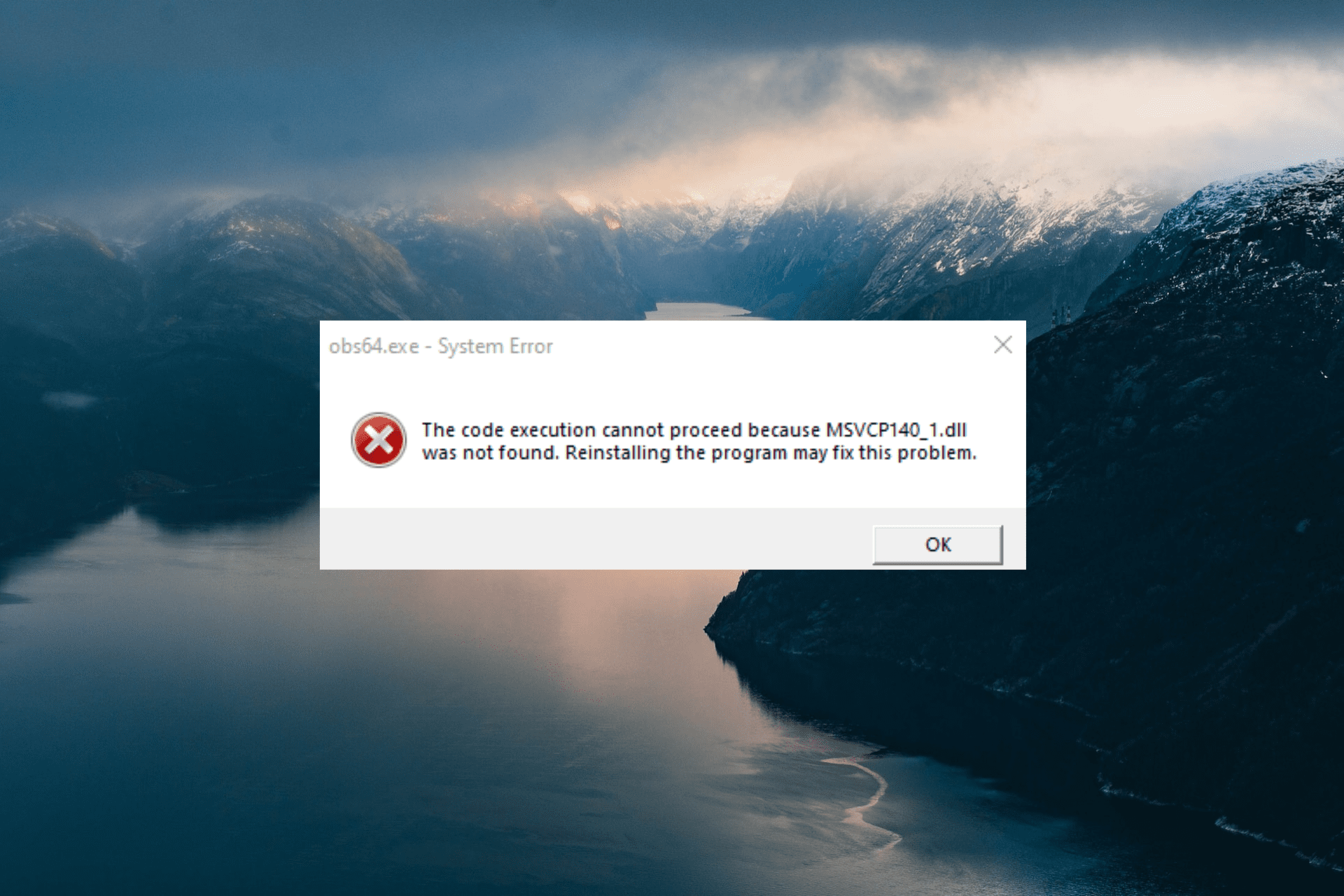
ما هو MSVCP140_1.dll؟
يعد MSVCP140_1.dll ، المعروف أيضًا بملف Microsoft® C Runtime Library _1 ، مكونًا أساسيًا لتشغيل تطبيقات البرامج التي تم إنشاؤها باستخدام لغة البرمجة Visual C ++.
هناك عدة أسباب لحدوث هذا الخطأ ، وبعضها مفقود أو تالف DLL أو البرامج القديمة أو غير المتوافقة أو البرامج الضارة أو أخطاء التسجيل أو مشكلات الأجهزة.
إذا كان ملف MSVCP140_1.dll مفقودًا أو معطلاً ، فقد يتسبب ذلك في ظهور رسائل خطأ متعددة ، بما في ذلك:
- يتعذر بدء تشغيل البرنامج لأن MSVCP140_1.dll مفقود من جهاز الكمبيوتر الخاص بك.
- MSVCP140_1.dll مفقود.
- MSVCP140_1.dll مفقود من جهاز الكمبيوتر الخاص بك. الرجاء إعادة تحميل البرنامج \ التطبيق لعلاج هذه المشكلة.
- لم يتم العثور على MSVCP140_1.dll.
- فشل هذا التطبيق في بدء التشغيل لأنه لم يتم العثور على MSVCP140_1.dll. إعادة تثبيت التطبيق قد حل هذه المشكلة.
كيف يمكنني إصلاح خطأ MSVCP140_1.dll لم يتم العثور عليه؟
1. استخدم أداة إصلاح DLL مخصصة
يعد ملف MSVCP140_1.dll ضروريًا لتشغيل برامج مختلفة على نظام تشغيل Windows تم تطويره باستخدام Microsoft Visual C ++. وبالتالي ، إذا كان مفقودًا من جهازك ، فمن الأفضل استخدام أداة إصلاح DLL احترافية بدلاً من تنزيل ملف DLL من مواقع مشبوهة.
تعد أدوات تثبيت DLL حلاً موثوقًا به لإصلاح ملفات DLL لأنها تقوم تلقائيًا بإجراء فحص شامل لجهازك وتضمن معدل نجاح بنسبة 100 ٪ في إصلاح جميع ملفات DLL التالفة أو المفقودة.
2. أعد تثبيت حزمة Microsoft Visual C ++ القابلة لإعادة التوزيع
- قم بزيارة صفحة تنزيل Visual C ++ 2015 Redistributable على موقع Microsoft الرسمي على الويب ، وحدد اللغة ، وانقر فوق Download .
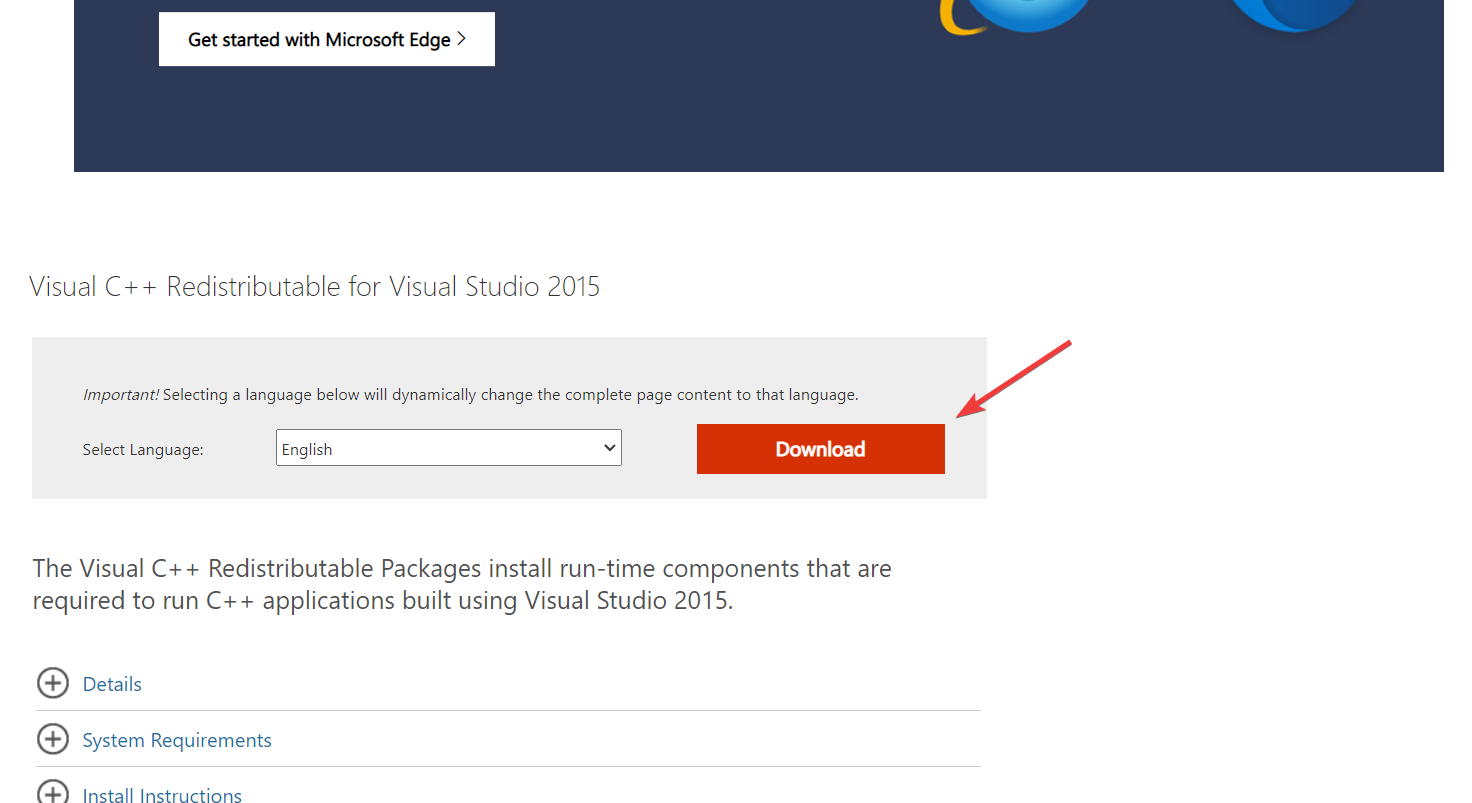
- حدد الخيار vc_redist.X64.exe وانقر فوق التالي .
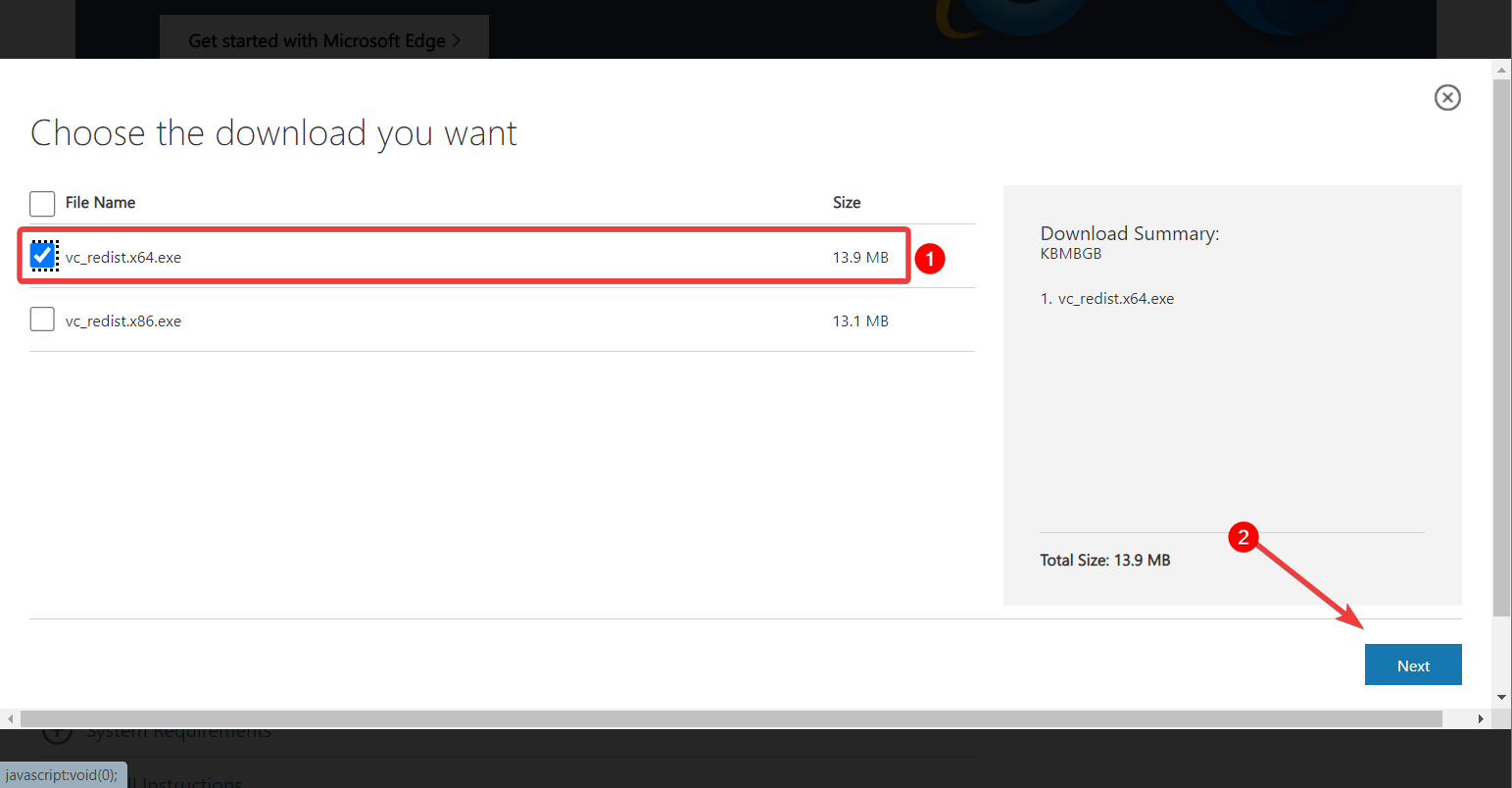
- بعد تنزيل الملف ، قم بتشغيل ملف EXE واتبع التعليمات لتثبيته.
- ثم أعد تشغيل الكمبيوتر.
كما تعلم ، يعد MSVCP140_1.dll جزءًا من حزمة Microsoft Visual C ++ Redistributable. وبالتالي ، فإن إعادة تثبيت حزمة Microsoft Visual C ++ Redistributable Package ستؤدي بسهولة إلى حل هذه المشكلة.
3. تنظيف تثبيت البرنامج
- اضغط على مفتاح Windows+ Rلفتح مربع الحوار Run ، واكتب appwiz.cpl ، واضغط على Enter.
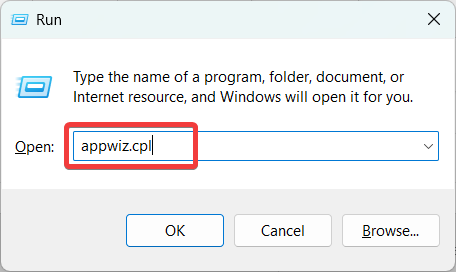
- انقر بزر الماوس الأيمن فوق البرنامج الذي تسبب في الخطأ واختر إلغاء التثبيت . انقر فوق “نعم” إذا طُلب منك ذلك.
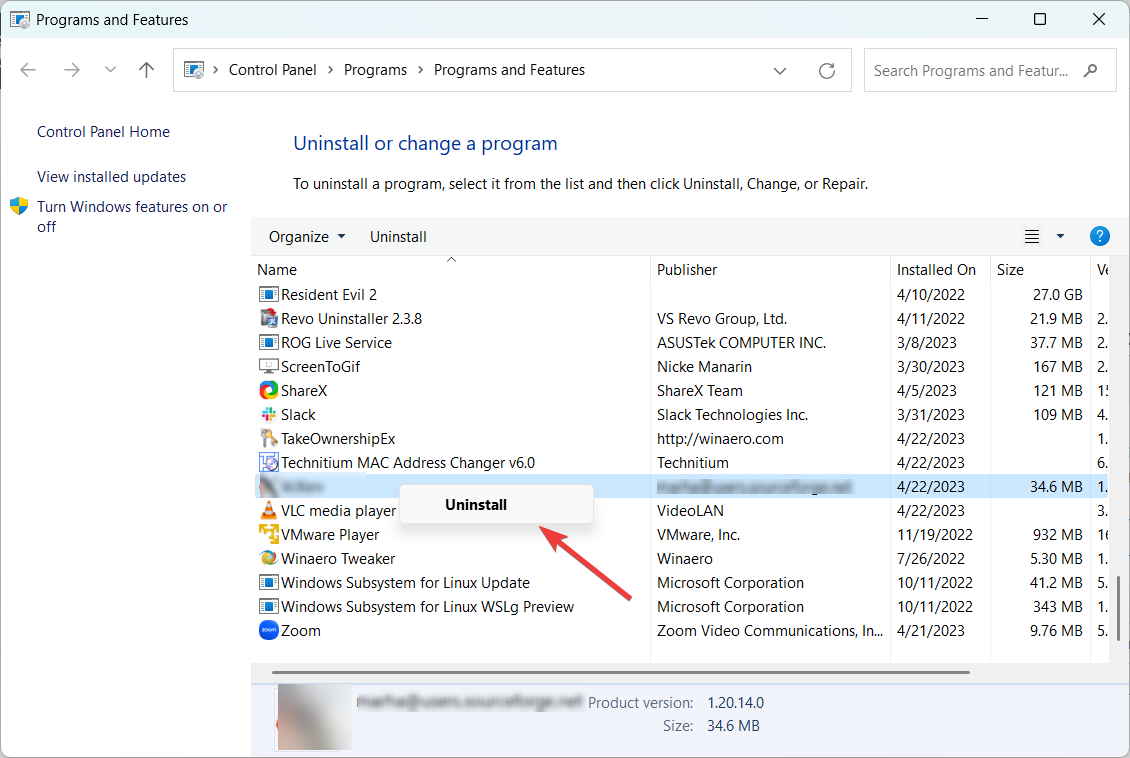
- بعد ذلك ، أعد تشغيل الكمبيوتر وأعد تثبيت البرنامج.
- قم بتشغيل التطبيق ومعرفة ما إذا كان الخطأ يظهر مرة أخرى.
4. أعد تسجيل ملف DLL يدويًا
- اضغط على Windows+ Rلفتح Run ، واكتب cmd ، واضغط Ctrl+ Shift+ Enterلفتح موجه الأوامر في الوضع المرتفع.
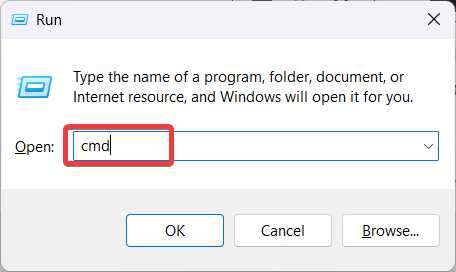
- انقر فوق نعم لمطالبة UAC.
- اكتب الأمر أدناه واضغط Enter:
regsvr32 msvcp140_1.dll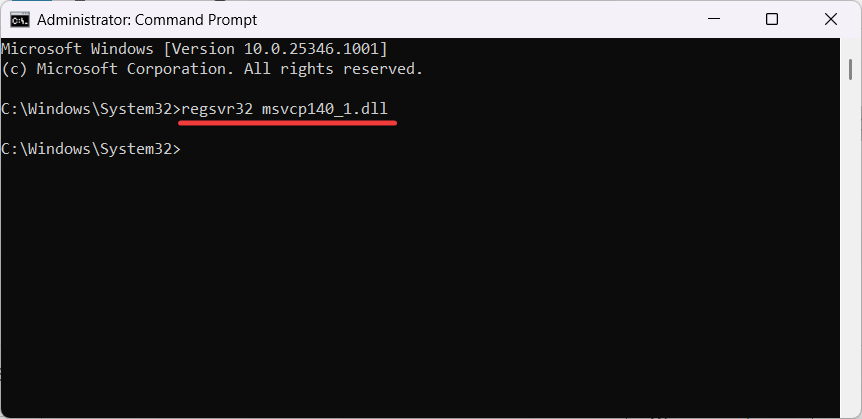
- أعد تشغيل نظامك لحفظ التغييرات.
5. قم بإجراء فحص كامل للفيروسات
- اضغط على Windowsالمفتاح ، واكتب Windows Security في قائمة البحث ، واضغط على Enter.
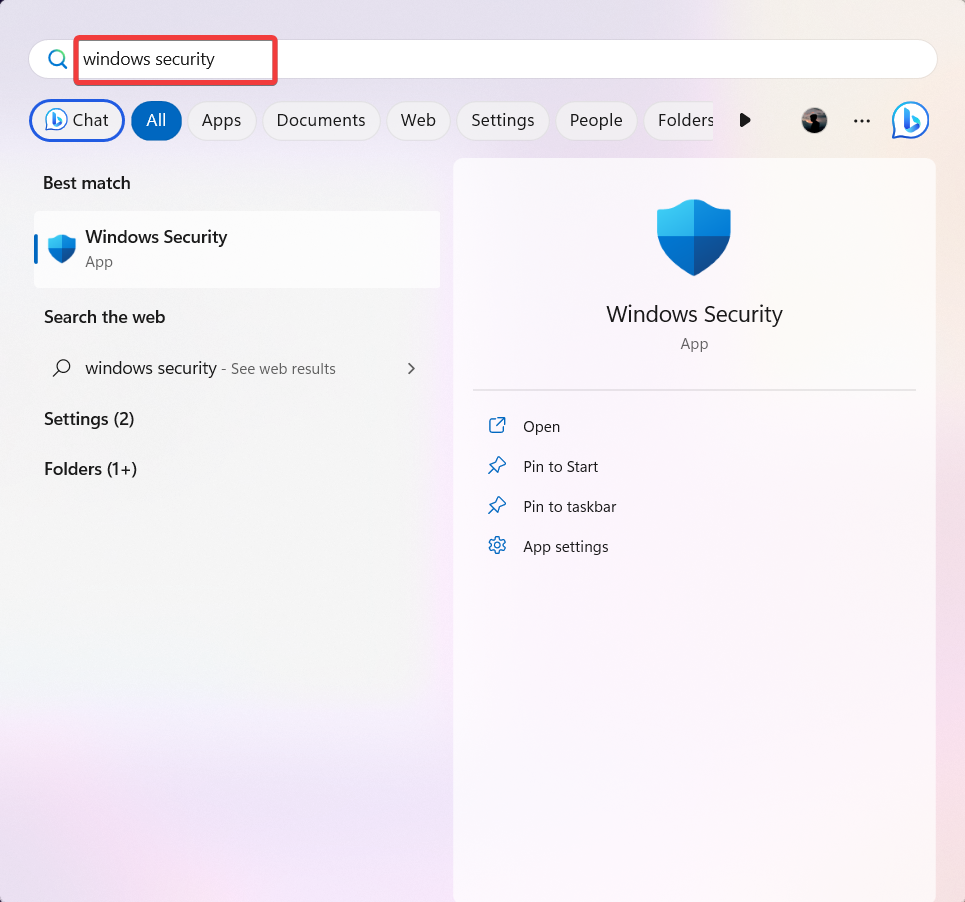
- انتقل إلى علامة التبويب الحماية من الفيروسات والتهديدات وانقر فوق خيارات الفحص في الجزء الأيمن.
- في صفحة خيارات المسح ، حدد الفحص الكامل ، وانقر فوق المسح الآن .
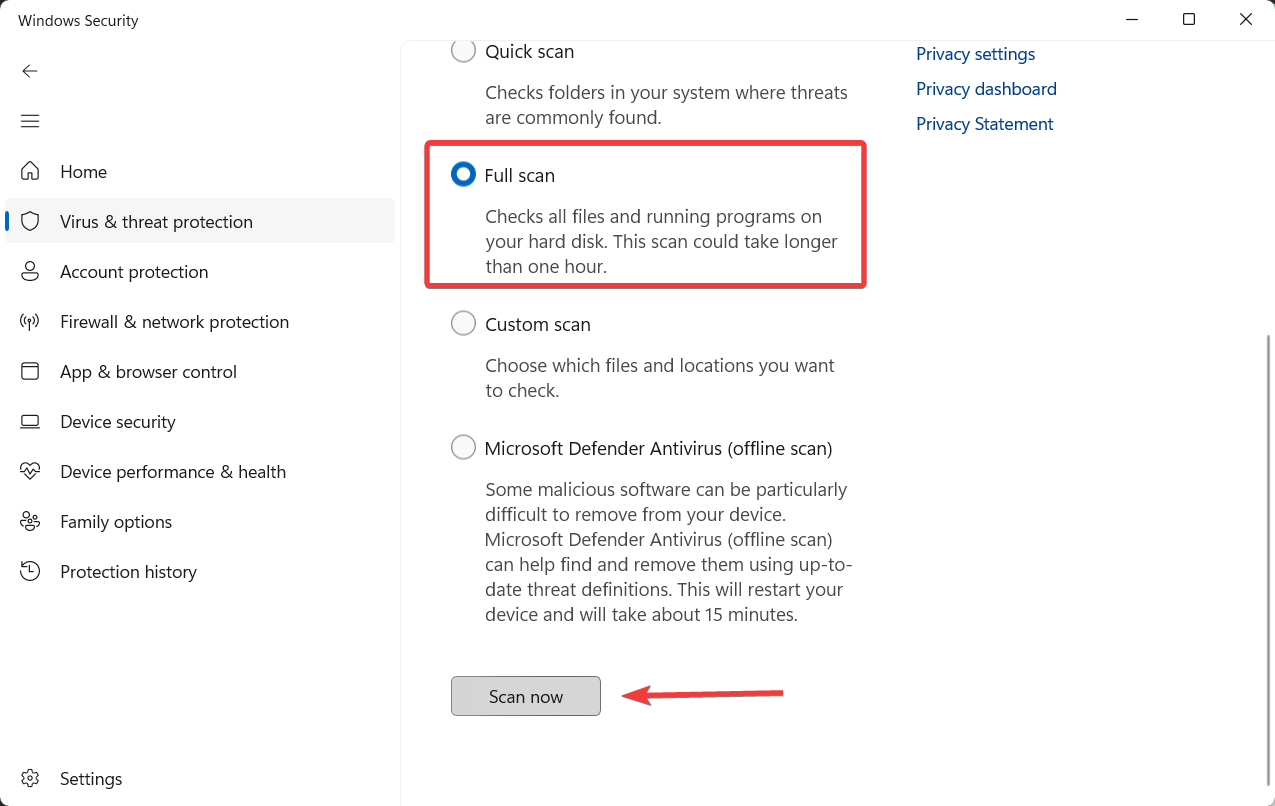
- بعد انتهاء الفحص ، أعد تشغيل الكمبيوتر.
6. قم بتشغيل مدقق النظام
- اضغط على Windows + R لفتح مربع أمر التشغيل ، واكتب cmd ، واضغط باستمرار على المفتاح Ctrl + Shift ، وانقر فوق موافق لتشغيل موجه الأوامر كمسؤول.
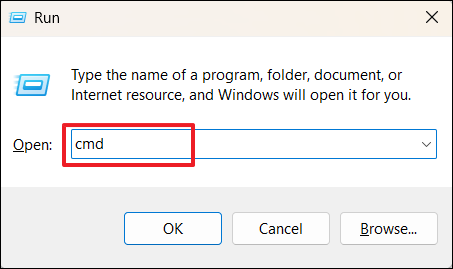
- انقر فوق نعم في نافذة موجه التحكم في حساب المستخدم (UAC) .
- اكتب الأمر التالي واضغط Enter:
sfc /scannow
- انتظر حتى تكمل أداة SFC الفحص ، ثم أعد تشغيل الكمبيوتر.
في الختام ، يمكن أن يكون خطأ عدم العثور على MSVCP140_1.dll مشكلة محبطة للتعامل معها ، ولكن تتوفر العديد من الحلول الفعالة لإصلاحها.
يمكنك محاولة استخدام أداة إصلاح DLL المخصصة المقترحة Fortect ، والتي ستقوم تلقائيًا بفحص واستبدال أي ملفات DLL تالفة أو مفقودة.



